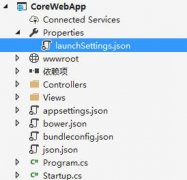ARM ADS集成开发环境的使用

在这一章里,将介绍ARM开发软件ADS(ARM Developer Suite)。通过学习如何在CodeWarrior IDE集成开发环境下编写,编译一个工程的例子,使读者能够掌握在ADS软件平台下开发用户应用程序。本章还描述了如何使用AXD调试工程,使读者对于调试工程有个初步的理解,为进一步的使用和掌握调试工具起到抛砖引玉的作用。
ADS由命令行开发工具,ARM时实库,GUI开发环境(Code Warrior和AXD),实用程序和支持软件组成。 有了这些部件,用户就可以为ARM系列的RISC处理器编写和调试自己的开发应用程序了。
-O1:这是控制代码优化的编译选项,大写字母O后面跟的数字不同,表示的优化级别就不同,-O1关闭了影响调试结果的优化功能;
armasm是ARM和Thumb的汇编器. 它对用ARM 汇编语言和Thumb 汇编语言写的源代码进行汇编。
armlink是ARM连接器。该命令既可以将编译得到的一个或多个目标文件和相关的一个或多个库文件进行链接,生成一个可执行文件,也可以将多个目标文件部分链接成一个目标文件,以供进一步的链接。ARM链接器生成的是ELF格式的可执行映像文件。
armsd是ARM 和Thumb的符号调试器。它能够进行源码级的程序调试。用户可以在用C或汇编语言写的代码中进行单步调试,设置断点,查看变量值和内存单元的内容。
用户可以通过命令行操作选项控制编译器的执行。所有的选项都是以符号”-”开始,有些选项后面还跟有参数。在大多数情况下,ARM C和 C++编译器允许在选项和参数之间存在空格。
source-language:指定了编译器可以接受的编写源程序的语言种类。对于C编译器默认的语言是ANSI C,对于C++编译器默认是ISO标准C++;
preprocessor-options:该选项指定了预处理器的行为,其中包括预处理器的输出和宏定义等特性;
output-format:该选项指定了编译器的输出格式,可以使用该项生成汇编语言输出列表文件和目标文件;
code-generation-options:该选项指定了例如优化,字节顺序和由编译器产生的数据对齐格式等选项;
additional-checks:该选项指定了几个能用于源码的附加检查,例如检查数据流异常,检查没有使用的声明等;
error-options:该选项可以关闭指定的可恢复的错误,或者将一些指定的错误降级为警告;
source:该选项提供了包含有C或C++源代码的一个或多个文件名,默认的,编译器在当前路径寻找源文件和创建输出文件。如果源文件是用汇编语言编写的(也就是说该文件的文件名是以.s作为扩展名),汇编器将被调用来处理这些源文件。
该命令打开文件名为filename的文件,并从中读取命令行选项。用户可以对-via进行嵌套调用,亦即,在文件filename中又通过-via finlename2包含了另外一个文件。
以上是对编译器选项的一个简单概述。它们(包括后面还要介绍的其他一些命令工具)既可以在命令控制台环境下使用,同时由于它们被嵌入到了ADS的图形界面中,所以也可以在图形界面下使用。
映像文件(image):是指一个可执行文件,在执行的时候被加载到处理器中。一个映像文件有多个线程。它是ELF(Executable and linking format)格式的。
输入段(input section):它包含着代码,初始化数据或描述了在应用程序运行之前必须要初始化为0的一段内存。
输出段(output section):它包含了一系列具有相同的RO,RW或ZI属性的输入段。
域(Regions):在一个映像文件中,一个域包含了1至3个输出段。多个域组织在一起,就构成了最终的映像文件。
这个选项指定了输出文件名,该文件可能是部分链接的目标文件,也可能是可执行映像文件。如果输出文件名没有特别指定的话,armlink将使用下面的默认:
如果没有指定输出文件的路径信息,则输出文件就在当前目录下生成。如果指定了路径信息,则所指定的路径成为输出文件的当前路径。
这个选项生成ELF格式的映像文件,这也是armlink所支持的唯一的一种输出格式,这是默认选项。
一个可重定址的映像具有动态的段,这个段中包含可重定址信息,利用这些信息可以在链接后,进行映像文件的重新定址;
这个选项将包含有RO(Read-Only属性)输出段的加载地址和运行地址设置为address,该地址必须是字对齐的,如果没有指定这个选项,则默认的RO基地址值为0x8000。
这个选项使得包含有RO输出段的加载域和运行域是位置无关的。如果该选项没有使用,则相应的域被标记为绝对的。通常每一个只读属性的输入段必须是只读位置无关的。如果使用了这个选项,armlink将会进行以下操作:
这里希望读者注意的是,ARM工具直到armlink完成了对输入段的处理后,才能够决定最终的生成映像是否为只读位置无关的。这就意味着 ,即使为编译器和汇编器指定了ROPI选项,armlink也可能会产生ROPI错误信息。
这个选项设置包含RW(Read/Write属性)输出段的域的运行时地址,该地址必须是字对齐的。
如果这个选项和-split选项一起使用,将设置包含RW输出段的域的加载和运行时地址都设置在address处。
这个选项使得包含有RW和ZI(Zero Initialization,初始化为0)属性的输出段的加载和运行时域为位置无关的。如果该选项没有使用,相应域标记为绝对的。这个选项要求-rw-base选项后有值,如果-rw-base没有指定的线,即相当于-rw-base 0。通常每一个可写的输入段必须是可读/ 可写的位置无关的。
编译器并不会强制可写的数据一定要为位置无关的,这就是说,即使在为编译器和汇编器指定了RWPI选项,armlink也可能生成数据不是RWPI的信息。
这个选项将包含RO和RW属性的输出段的加载域,分割成2个加载域。一个是包含RO输出段的加载域,默认的加载地址为0x8000,但是可以用-ro-base选项设置其他的地址值,另一个加载域包含RO属性的输出段,由-rw-base选项指定加载地址,如果没有使用-rw-base选项的话,默认使用的是-rw-base 0。
注意,如果使用了该选项的话,必须要重新实现堆栈初始化函数__user_initial_stackheap()。
这个选项使得在输出文件中不包含调试信息。生成的映像文件短小,但是不能进行源码级的调试。armlink对在输入的目标文件和库函数中发现的任何调试输入段都不予处理,当加载映像文件到调试器中的时候,也不包含符号和字符串信息表。这个选项仅仅是对装载到调试器的映像文件的大小有影响,但是对要下载到目标板上的二进制代码的大小没有任何影响。
如果用armlink进行部分链接生成目标文件而不是映像文件,则虽然在生成的目标文件中不含有调试输入段,但是会包含符号和字符串信息表。
如果要在链接完成后使用fromELF工具的话,不可使用-nodebug选项,这是因为如果生成的映像文件中不包含调试信息的话,则有下面的影响:
使用这个选项会将在输入段未使用的段从映像文件中删除。如果输入段中含有映像文件入口点或者该输入段被一个使用的段所引用,则这样的输入段会当作已使用的段。
在使用这个选项时候要注意,不要删除异常处理函数。使用-keep选项来标识异常处理函数,或用ENTRY伪指令标明是入口点。
这些限制符出现的顺序是任意的,但是它们必须要有”( )”括住,多个限制符之间要用符号”/”进行间隔。ADS软件中默认选项是-remove (RO/RW/ZI/DBG)。
如果没有指定段属性限制符,则所有未使用的段都会被删除。因为-remove就等价于-remove(RO/RW/ZI/DBG)选项。
这个选项指定映像文件中唯一的初始化入口点。一个映像文件可以包含多个入口点,使用这个命令定义的初始化入口点是存放在可执行文件的头部,以供加载程序加载时使用。当一个映像文件被装载时,ARM调试器使用这个入口点地址来初始化PC指针。初始化入口点必须满足下面的条件:
offset+object(section):该选项指定在某个目标文件的段的内部的某个偏移量处为映像文件的入口地址,例如:
如果偏移量值为0,可以简写成object(section),如果输入段只有一个,则可以简化为object。
使用该选项,可以指定保留一个输入段,这样的话,即使该输入段没有在映像文件中使用,也不会被删除。参数section-id取下面一些格式:
该选项指定定义symbol的输入段不会在删除未使用的段时被删除。如果映像文件中有多处symbol定义存在,则所有包含symbol定义的输入段都不会被删除。例如:
这个选项指定了在删除未使用段时,保留目标文件中的section段。输入段和目标名是不区分大小写的,例如,为了在目标文件vectors.o中保留vect段,使用:
这个选项指定在删除未使用段时,保留该目标文件唯一的输入段。目标名是不区分大小写的,如果使用这个选项的时候,目标文件中所含的输入段不止一个的话,armlink会给出出错信息。比如,为了保留每一个以dsp开头的只含有唯一输入段的目标文件,可以使用如下的选项:
这个选项将被选择的输入段放在运行域的开始。通过该选项,将包含复位和中断向量地址的段放置在映像文件的开始,可以用下面的参数代替section-id:
选择定义symbol的段。禁止指定在多处定义的symbol,因为多个段不能同时放在映像文件的开始。
选择只有一个输入段的目标文件。如果这个目标文件包含多个输入段,armlink会产生错误信息。用这个选项的例子如下:
使用-first不能改变在域中按照RO段放在开始,接着放置RW段,最后放置ZI段的基本属性排放顺序。如果一个域含有RO段,则RW或ZI段就不能放在映像文件的开头。类似地,如果一个域有RO或RW段,则ZI段就不能放在文件开头。
两个不同的段不能放在同一个运行时域的开头,所以使用该选项的时候只允许将一个段放在映像文件的开头。
这个选项将所选择的输入段放在运行域的最后。例如,用这个选项能够强制性的将包含校验和的输入段放置在RW段的最后。使用下面的参数可以替换section-id。
选择定义symbol的段放置在运行域的最后。不能指定一个有多处定义的symbol。使用该参数的例子如下:
使用-last选项不能改变在域中将RO段放在开始,接着放置RW段,最后放置ZI段的输出段基本的排放顺序。如果一个域含有ZI段,则RW段不能放在最后,如果一个域含有RW或ZI段,则RO段不能放在最后。
这个选项覆盖了环境变量ARMLIB所指定的路径。参数pathlist是一个以逗号分开的多个路径列表,即为path1, path2,... pathn,这个路径列表只是用来搜索要用到的ARM库函数。默认的,对于包含ARM库函数的默认路径是由环境变量ARMLIB所指定的。
这个选项启动对默认库(标准ARM C和C++库)的扫描以解析引用的符号。这个选项是默认的设置。
这个选项指导链接器在生成一个可执行映像文件的时候,将本地符号添加到输出符号信息表中。该选项是默认设置。
这个选项指导链接器在生成一个可执行映像文件的时候,不要将本地符号添加到输出符号信息表中。如果想减小输出符号表的大小,可以使用该选项。
该选项创建一个HTML格式的静态函数调用图。这个调用图给出了映像文件中所有函数的定义和引用信息。对于每一个函数它列出了:
这个选项打印出关于指定种类的信息,这里的参数topics是指用逗号间隔的类型标识符列表。类型标识符列表可以是下面所列出的任意一个:
为在映像文件中的每一个输入对象和库成员列出了代码和数据(这里的数据包括,RO数据,RW数据,ZI 数据和Debug 数据)的大小;
为输入对象文件和库,列出代码和数据(这里的数据包括,RO数据,RW数据,ZI 数据和Debug 数据) 总的大小;
这个选项创建映像文件的信息图。映像文件信息图包括映像文件中的每个加载域,运行域和输入段的大小和地址,这里的输入段还包括调试信息和链接器产生的输入段。
默认的,所有的全局符号都写入到符号定义文件中。如果文件file已经存在,链接器将限制生成在已存在的symdefs文件中已列出的符号。
如果文件file没有指明路径信息,链接器将在输出映像文件的路径搜索文件。如果文件没有找到,就会在该目录下面创建文件。
这个选项指定一个steering 类型的文件,该文件包含用于修改输出文件中的符号信息表的命令。可以在steering文件中指定具有以下功能的命令:
这个选项列出了从目标文件中的输入段对其他输入段的交叉引用。如果想知道某个指定的输入段中的引用情况,就可以使用该选项。
如果文件file没有指定路径信息,就会在输出路径创建该文件,该路径是输出映像文件所在的路径。
如果使用了这个选项,链接器将unmangle C++符号名以源码的形式显示出来。这个选项是默认的。
这个选项指定链接器显示由-xref,-xreffrom,-xrefto,和-symbols所产生的诊断信息中的mangled C++符号名。如果使用了该选项,链接器就不会unmangle C++符号名了。符号名是按照它们在目标符号表中显示的格式显示的。
在armlink命令行可以输入多个-via选项,当然,-via选项也能够不含在一个via文件中。
这个选项将未被解析的符号指向全局符号symbol。Symbol必须是已定义的全局符号,否则,symbol会当作一个未解析的符号,链接将以失败告终。这个选项在自上而下的开发中尤为有用,在这种情况下,通过将无法指向相应函数的引用指向一个伪函数的方法,可以测试一个部分实现的系统。
有一类特殊的目标文件,即symdef文件,也可以包含在文件列表中,为生成的映像文件提供全局的symbol值。
将会无条件的把mylib库中所有的以字母a开头的目标文件和stdio.o在链接的时候链接到生成的映像文件中去。
2. 在semihosted环境下(semihosting是针对ARM目标机的一种机制,它能够根据应用程序代码的输入/输出请求,与运行有调试功能的主机通讯。这种技术允许主机为通常没有输入和输出功能的目标硬件提供主机资源)用来实现C库函数的与目标相关的函数;
C++库函数包含由ISO C++库标准定义的函数。C++库依赖于相应的C库实现与特定目标相关的部分,在C++库的内部本身是不包含与目标相关的部分。这个库是由以下几部分组成的:
正如上面所说,ANSI C库使用标准的ARM semihosted 环境提供例如,文件输入/输出的功能。Semihosting是由已定义的软件中断(Software Interrupt)操作来实现的。在大多数的情况下,semihosting SWI是被库函数内部的代码所触发,用于调试的代理程序处理SWI异常。调试代理程序为主机提供所需要的通信。Semihosted被ARMulator ,Angel和Multi-ICE所支持。用户可以使用在ADS软件中的ARM开发工具去开发用户应用程序,然后在ARMulator或在一个开发板上运行和调试该程序。
用户可以把C库中的与目标相关的函数作为自己应用程序中的一部分,重新进行代码的实现。这就为用户带来了极大的方便,用户可以根据自己的执行环境,适当的裁剪C库函数。
在C库中有很多函数是独立于其他函数的,并且与目标硬件没有任何依赖关系。对于这类函数,用户可以很容易地从汇编代码中使用它们。
字节顺序,是大端模式(big endian:字数据的高字节存放在低地址,低字节存放在高地址),还是小端模式(little endian:字数据的高字节存放在高地址,低字节存放在低地址);
位置无关(PID):数据是从与位置无关的代码还是从与位置相关的代码中读/写,代码是位置无关的只读代码还是位置相关的的只读代码。
当用户对汇编程序,C程序或C++程序进行链接的时候,链接器会根据在建立时所指定的选项,选择适当的C或C++运行时库的类型。选项各种不同组合都有一个相应的ANSI C库类型。
这个子目录包含了ARM C 库,浮点代数运算库,数学库等各类库函数。与这些库相应的头文件在e:\arm\adsv1_2\include目录中。
环境变量ARMLIB必须被设置成指向库路径。另外一种指定ARM C和ARM C++库路径的方法是,在链接的时候使用操作选项-libpath directory(directory代表库所在的路径),来指明要装载的库的路径。
无需对armlib和cpplib这两个库路径分开指明,链接器会自动从用户所指明的库路径中找出这两个子目录。
2. ARM 库函数禁止修改。如果读者想对库函数创建新的实现的话,可以把这个新的函数编译成目标文件,然后在链接的时候把它包含进来。这样在链接的时候,使用的是新的函数实现而不是原来的库函数。
3. 通常情况下,为了创建依赖于目标的应用程序,在ANSI C库中只有很少的几个函数需要实现重建。
CodeWarrior for ARM是一套完整的集成开发工具,充分发挥了ARM RISC 的优势, 使产品开发人员能够很好的应用尖端的片上系统技术. 该工具是专为基于ARM RISC的处理器而设计的, 它可加速并简化嵌入式开发过程中的每一个环节,使得开发人员只需通过一个集成软件开发环境就能研制出ARM产品,在整个开发周期中,开发人员无需离开CodeWarrior开发环境, 因此节省了在操做工具上花的时间,使得开发人员有更多的精力投入到代码编写上来,
CodeWarrior集成开发环境(IDE)为管理和开发项目提供了简单多样化的图形用户界面。用户可以使用ADS的CodeWarrior IDE为ARM和Thumb处理器开发用C,C++,或ARM汇编语言的程序代码。通过提供下面的功能,CodeWarrior IDE缩短了用户开发项目代码的周期。
可以在CodeWarrior IDE为ARM配置在8.1.1中介绍的各种命令工具,实现对工程代码的编译,汇编和链接。
是特指代码要运行的环境,是基于ARM的硬件。比如,要为ARM开发板上编写要运行在它上面的程序,这个开发板就是目标系统。
是指用于生成特定的目标文件的选项设置(包括汇编选项,编译选项,链接选项以及链接后的处理选项)和所用的文件的集合。
CodeWarrior IDE 能够让用户将源代码文件,库文件还有其他相关的文件以及配置设置等放在一个工程中。每个工程可以创建和管理生成目标设置的多个配置。例如,要编译一个包含调试信息的生成目标和一个基于ARM7TDMI的硬件优化生成目标,生成目标可以在同一个工程中共享文件,同时使用各自的设置。
源代码编辑器,它集成在CodeWarrior IDE的浏览器中,能够根据语法格式,使用不同的颜色显示代码;
针对ARM的配置面板为用户提供了在CodeWarrior IDE集成环境下配置各种ARM开发工具的能力,这样用户可以不用在命令控制台下就能够使用在8.1.1和将在8.1.4中介绍的各种命令。
尽管大多数的ARM工具链已经集成在CodeWarrior IDE,但是仍有许多功能在该集成环境中没有实现,这些功能大多数是和调试相关的,因为ARM的调试器没有集成到CodeWarrior IDE中。
在CodeWarrior IDE For ARM中有很多的菜单或子菜单是不能使用的。下面介绍一下这些不能使用的选项。
有关CodeWarrior IDE中一些常用菜单的使用,将在后面的举例中具体说明的,在此,不在赘述。
调试器本身是一个软件,用户通过这个软件使用debug agent可以对包含有调试信息的,正在运行的可执行代码进行比如变量的查看,断点的控制等调试操作。
在软件开发的最初阶段,可能还没有具体的硬件设备。如果要测试所开发的软件是否达到了预期的效果,这可以由软件仿真来完成。即使调试器和要测试的软件运行在同一台PC上,也可以把目标当作一个独立的硬件来看待。
当然,也可以搭建一个PCB板,这个板上可以包含一个或多个处理器,在这个板上可以运行和调试应用软件。
Debug agent执行调试器发出的命令动作,比如:设置断点,从存储器中读数据,把数据写到存储器等。
AXD可以在Windows 和UNIX下,进行程序的调试。它为用C,C++,和汇编语言编写的源代码提供了一个全面的Windows 和UNIX 环境。
ARM库函数生成器将一系列ELF格式的目标文件以库函数的形式集合在一起,用户可以把一个库传递给一个链接器以代替几个ELF文件。
ADS为用户提供下面的软件,使用户可以在软件仿真的环境下或者在基于ARM的硬件环境调试用户应用程序。
这是一个ARM指令集仿真器,集成在ARM的调试器AXD中,它提供对ARM处理器的指令集的仿真,为ARM和Thumb提供精确的模拟。用户可以在硬件尚未做好的情况下,开发程序代码。
本节通过一个具体实例,为读者介绍如何使用该集成开发环境,利用CodeWarrior提供的建立工程的模板建立自己的工程,并学会如何进行编译链接,生成包含调试信息的映像文件和可以直接烧写的Flash中的.bin格式的二进制可执行文件。
在CodeWarrior中新建一个工程的方法有两种,可以在工具栏中单击“New”按钮,也可以在“File”菜单中选择“New…”菜单。这样就会打开一个如图8.1所示的对线 新建工程对话框
在这里选择ARM Executable Image,在“Project name:”中输入工程文件名,本例为“ledcircle”,点击“Location:”文本框的“Set…”按钮,浏览选择想要将该工程保存的路径,将这些设置好后,点击“确定”,即可建立一个新的名为ledcircle的工程。
这个时候会出现ledcircle.mcp的窗口,如图8.2所示,有三个标签页,分别为files,link order,target默认的是显示第一个标签页files。通过在该标签页点击鼠标右键,选中“Add Files…”可以把要用到的源程序添加到工程中。
在“File”菜单中选择“New”,在打开的如图8.1所示的对话框中,选择标签页File,在File name中输入要创建的文件名,输入“Init.s”,点击“确定”关闭窗口。
在这段代码中,伪操作IMPORT告诉编译器符号Main不是在该文件中定义的,而是在其他源文件中定义的符号,但是本源文件中可能要用到该符号。接下来用伪指令AREA定义段名为Init的段为只读的代码段,伪指令ENTRY指出了程序的入口点。下面就是用汇编指令实现了配置SYSCFG特殊功能寄存器,将S3C4510B片内的8K一体化的SRAM配置为4K Cache,4K SRAM,并将用户堆栈设置在片内的SRAM中。
该段代码首先将I/O模式寄存器设置为输出模式,为I/O数据寄存器赋初值为0x1,通过将I/O数据寄存器的数值进行周期性的左移,实现使接在P0~P3口的LED显示器轮流被点亮的功能。(注意这里的if语句,是为了保证当I/O数据寄存器中的数在移位过程中,第4位为数字“1”时,使数字1通过和0xFF相与,又重新回到I/O数据寄存器的第0位,从而保证了数字1一直在I/O数据寄存器的低四位之间移位。)
在这里还有一个细节,希望读者注意。在建立好一个工程时,默认的target是DebugRel,还有另外两个可用的target,分别为Realse和Debug,这三个target的含义分别为:
为工程添加源码常用的方法有两种,既可以使用入图8.2所示方法,也可以在“Project”菜单项中,选择“Add Files…”,这两种方法都会打开文件浏览框,用户可以把已经存在的文件添加到工程中来。当选中要添加的文件时,会出现一个对线所示,询问用户把文件添加到何类目标中,在这里,我们选择DebugRel目标。把刚才创建的两个文件添加到工程中来。
点击Edit菜单,选择“DebugRel Settings…”(注意,这个选项会因用户选择的不同目标而有所不同),出现如图8.2所示的对话框。
这个对话框中的设置很多,在这里指介绍一些最为常用的设置选项,读者若对其他未涉及到的选项感兴趣asp学习,可以查看相应的帮助文件。
图8.4 DebugRel设置对话框这个设置中还有两个可选项,None不是不用任何链接器,如果使用它,则工程中的所有文件都不会被编译器或汇编器处理。ARM Librarian表示将编译或汇编得到的目标文件转换为ARM库文件。对于本例,使用默认的链接器ARM Linker。
Post-Linker:选择在链接完成后,还要对输出文件进行的操作。因为在本例中,希望生成一个可以烧写到Flash中去的二进制代码,所以在这里选择ARM fromELF,表示在链接生成映像文件后,再调用FromELF命令将含有调试信息的ELF格式的映像文件转换成其他格式的文件。
因为本例中包含有汇编源代码,所以要用到汇编器。首先看ARM汇编器。这个汇编器实际就说在8.1节中谈到的armasm,默认的ARM体系结构是ARM7TDMI,正好符合目标板S3C4510B,无需改动。字节顺序默认就是小端模式。其他设置,就用默认值即可。
还有一个需要注意的就是ARM C编译器,它实际就是调用的命令行工具armcc。使用默认的设置就可以了。
细心的读者可能会注意到,在设置框的右下脚,当对某项设置进行了修改,该行中的某个选项就会发生相应的改动,如图8.5所示。实际上,这行文字就显示的是在8.1中介绍的相应的编译或链接选项,由于有了CodeWarrior,开发人员可以不用再去查看繁多的命令行选项,只要在界面中选中或撤消某个选项,软件就会自动生成相应的代码,为不习惯在DOS下键入命令行的用户提供了极大的方便。
鼠标选中ARM Linker,出现如图8.6所示对话框。这里详细介绍该对话框的主要的标签页选项,因为这些选项对最终生成的文件有着直接的影响。
在标签页Output中,Linktype中提供了三种链接方式。Partial方式表示链接器只进行部分链接,经过部分链接生成的目标文件,可以作为以后进一步链接时的输入文件。Simple方式是默认的链接方式,也是最为频繁使用的链接方式,它链接生成简单的ELF格式的目标文件,使用的是链接器选项中指定的地址映射方式。Scattered方式使得链接器要根据scatter格式文件中指定的地址映射,生成复杂的ELF格式的映像文件。这个选项一般情况
RO Base:这个文本框设置包含有RO段的加载域和运行域为同一个地址。默认是0x8000。这里用户要根据自己硬件的实际SDRAM的地址空间来修改这个地址,保证在这里填写的地址,是程序运行时,SDRAM地址空间所能覆盖的地址。针对本书所介绍的目标板,就可以使用这个默认地址值。
RW Base:这个文本框设置了包含RW和ZI输出段的运行域地址。如果选中split选项,链接器生成的映像文件将包含两个加载域和两个运行域,此时,在RW Base中所输入的地址为包含RW和ZI输出段的域设置了加载域和运行域地址
Ropi:选中这个设置将告诉链接器使包含有RO输出段的运行域位置无关。使用这个选项,链接器将保证下面的操作:
Rwpi:选中该选项将会告诉链接器使包含RW和ZI输出段的运行域位置无关。如果这个选项没有被选中,域就标识为绝对。每一个可写的输入段必须是读写位置无关的。如果这个选项被选中,链接器将进行下面的操作,
Split Image:选择这个选项把包含RO和RW的输出段的加载域分成2个加载域:一个是包含RO输出段的域,一个是包含RW输出段的域。
Relocatable:选择这个选项保留了映像文件的重定址偏移量。这些偏移量为程序加载器提供了有用信息。
在Options选项中,需要读者引起注意的是Image entry point文本框。它指定映像文件的初始入口点地址值,当映像文件被加载程序加载时,加载程序会跳转到该地址处执行。如果需要,用户可以在这个文本框中输入下面格式的入口点:
offset+object(section):该选项指定在某个目标文件的段的内部的某个偏移量处为映像文件的入口地址,例如:
关于ARM Linker的设置还有很多,对于想进一步深入了解的读者,可以查看帮助文件,都有很详细的介绍。
fromELF就是在8.1节中介绍的一个实用工具,它实现将链接器,编译器或汇编器的输出代码进行格式转换的功能。例如,将ELF格式的可执行映像文件转换成可以烧写到ROM的二进制格式文件;对输出文件进行反汇编,从而提取出有关目标文件的大小,符号和字符串表以及重定址等信息。
在Output format下拉框中,为用户提供了多种可以转换的目标格式,本例选择Plain binary,这是一个二进制格式的可执行文件,可以被烧些的目标板的Flash中。
在Output file name文本域输入期望生成的输出文件存放的路径,或通过点击Choose...按钮从文件对话框中选择输出文件。如果在这个文本域不输入路径名,则生成的二进制文件存放在工程所在的目录下。
进行好这些相关的设置后,以后在对工程进行make的时候,CodeWarrior IDE 就会在链接完成后调用fromELF 来处理生成的映像文件。
点击CodeWarrior IDE的菜单Project下的make菜单,就可以对工程进行编译和链接了。整个编译链接过程如图8.8所示:
在工程ledcircle所在的目录下,会生成一个名为:工程名_data目录,在本例中就是ledcircle_data目录,在这个目录下不同类别的目标对应不同的目录。在本例中由于我们使用的是DebugRe目标,所以生成的最终文件都应该在该目录下。进入到DebugRel目录中去,读者会看到make后生成的映像文件和二进制文件,映像文件用于调试,二进制文件可以烧写到S3C4510B的Flash中运行。
如果用户开发的工程比较简单,或者只是想用到ADS提供的各种工具,但是并不想在CodeWarrior IDE中进行开发。在这种情况下,再为读者介绍一种不在CodeWarrior IDE集成开发环境下,开发用户应用程序的方法,当然前提是用户必须安装了ADS软件,因为在编译链接的过程中要用到ADS提供的各种命令工具。
首先用户可以用任何编辑软件(比如UltraEdit)编写8.2.1中所提到的两个源文件Init.s和main.c。接下了,可以利用在第7章中介绍的makefile的知识,编写自己的makefile文件。对于本例,编写的makefile文件(假设该makefile文件保存为ads_mk.mk)如下:
用这种方式生成的文件与在CodeWarrior IDE界面通过各个选项的设置,生成的文件是一样的。
在所举的例子中,都生成了包含有调试信息的可执行映像文件,即以.axf结尾的文件。下面一节将介绍用如何用AXD对程序进行源码级的调试。
AXD(ARM eXtended Debugger)是ADS软件中独立于CodeWarrior IDE的图形软件,打开AXD软件,默认是打开的目标是ARMulator。这个也是调试的时候最常用的一种调试工具,本节主要是结合ARMulator介绍在AXD中进行代码调试的方法和过程,使读者对AXD的调试有初步的了解。
要使用AXD必须首先要生成包含有调试信息的程序,在8.2节中,已经生成的ledcircle.axf或main.axf就是含有调试信息的可执行ELF格式的映像文件。
在菜单File中选择“Load image…”选项,打开Load Image对话框,找到要装载的.axf映像文件,点击“打开”按钮,就把映像文件装载到目标内存中了。
在所打开的映像文件中会有一个蓝色的箭头指示当前执行的位置。对于本例,打开映像文件后,如图8.10所示:
在菜单Execute中选择“Go”,将全速运行代码。要想进行单步的代码调试,在Execute菜单中选择“Step”选项,或用F10即可以单步执行代码,窗口中蓝色箭头会发生相应的移动。
有时候,用户可能希望程序在执行到某处时,查看一些所关心的变量值,此时可以通过断点设置达到此要求。将光标移动到要进行断点设置的代码处,在Execute菜单中,选择“Toggle Breakpoint”或按F9,就会在光标所在位置出现一个实心圆点,表明该处为断点。
在程序运行前,可以先查看两个宏变量IOPMOD和IOPDATA的当前值。方法是:从Processor Views菜单中选择“Memory”选项,如图8.11所示。
在Memory Start address选择框中,用户可以根据要查看的存储器的地址输入起始地址,在下面的表格中会列出连续的64个地址。因为I/O模式控制寄存器和I/O数据控制寄存器都是32位的控制寄存器,所以从0x3ff5000开始的连续四个地址空间存放的是I/O模式控制寄存器的值,从图8.11可以读出该控制寄存器的值开始为0xE7FF0010,I/O数据控制寄存器的内容是从地址0x3FF5008开始的连续四个地址空间存放的内容。从图8.11中可以看出IODATA中的初始值为0x E7FF0010,注意因为用的是小端模式,所以读数据的时候注意高地址中存放的是高字节,低地址存放的是低字节。
现在对程序进行单步调试,当程序运行到for循环处时,可以再一次查看这两个寄存器中的内容,此时存储器的内容如图8.12所示:
从图中可以看出运行完两个赋值语句后,两个寄存器的内容的确发生了变化,在地址0x3FF5000作为起始地址的连续四个存储单元中,可以读出I/O模式控制寄存器的内容为0xFFFFFFFF,在地址0x3FF5008开始的连续的四个存储单元中,可以读出I/O数据控制寄存器的内容为0x00000001。
可以在for循环体的“Delay(10);”语句处设置断点,将光标定位在该语句处,使用快捷键F9在此处设置断点,按F5键,程序将运行到断点处,如果读者想查看子函数Delay是如何运行的,可以在Execute菜单中选择“Step In”选项,或按下F8键,进入到子函数内部进行单步程序的调试。如图8.13所示。
在Delay函数的内部,如果用户希望查看某个变量的值,比如查看变量i的值,可以在Processor Views菜单中选择“Watch”,会出现如图8.14所示的watch窗口,然后用鼠标选中变量i,点击鼠标邮件,在快捷菜单中选中“Add to watch”,如图8.14所示,这样变量i默认是添加到watch窗口的Tab1中。程序运行过程中,用户可以看到变量i的值在不断的
变化。默认显示变量数值是以十六进制格式显示的,如果用户对这种显示格式不习惯的话,可以通过在watch窗口点击鼠标右键,在弹出的快捷菜单中选择“Format”选项,如图8.15所示,用户可以选择所查看的变量显示数据的格式。如果用户想从Delay函数中跳出到主函数中去,最简单的方法就是将光标定位到你想跳转到的主函数处,在Execute菜单中选择“Run to Cursor”选项,则程序会从Delay函数中跳转到光标所在位置。
本章主要介绍了ADS软件。首先介绍了ADS软件的基本组成部分,接着重点地介绍了最常用的2个命令工具armcc和armlink的使用语法和各个操作选项。然后结合一个具体的应用实例,介绍如何在CodeWarrior IDE环境下建立自己的新工程,编译和链接工程生成可以调试的映像文件和二进制文件的过程,同时补充了一种不在CodeWarrior IDE集成开发环境下,利用第7章介绍的有关make的知识,利用ADS提供的编译和链接等命令工具编写自己的makefile文件,来开发和编译程序的方法。最后介绍了如何使用ADS的调试软件AXD调试应用程序。asp代码解密软件哪个好用